电脑怎么取消屏保和休眠 关闭电脑的屏保与休眠模式方法
更新时间:2023-12-03 18:07:41作者:jiang
电脑的屏保和休眠模式是为了节省能源和延长设备寿命而设置的功能,有时候我们可能并不需要电脑进入屏保或休眠状态,特别是在使用电脑进行长时间工作或观看视频时。如何取消电脑的屏保和休眠模式呢?接下来我们将介绍一些简单有效的方法来关闭电脑的屏保与休眠模式,以满足我们的使用需求。
方法如下:
1.打开设置
找到电脑中的设置选项并打开。
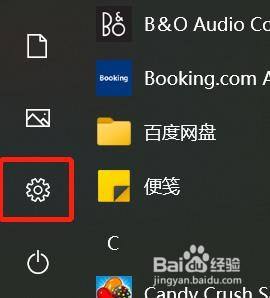
2.点击系统
打开设置后点击系统选项。
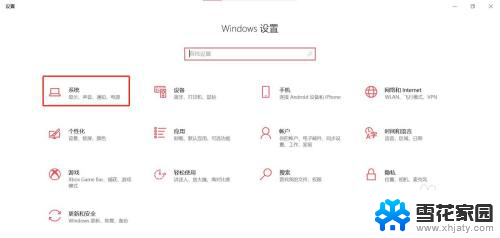
3.点击电源和睡眠
进入系统后,点击电源和睡眠。
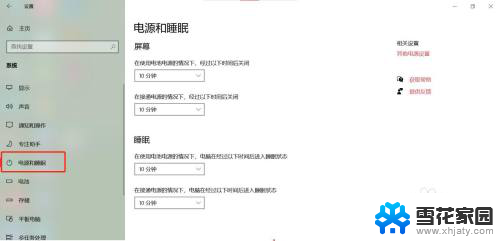
4.时间调为"从不"
屏保和睡眠在同一页面,都改为“从不”。
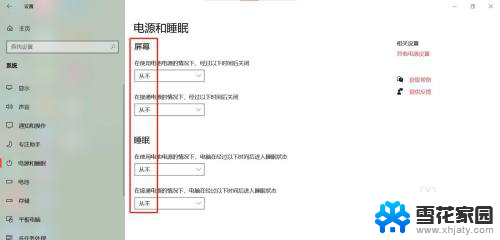
5.完成关闭
将时间设为从不屏保与休眠后就不会再有屏保和休眠了。
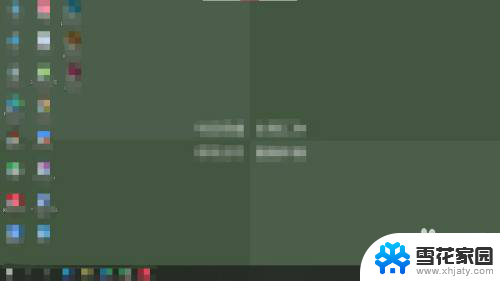
以上就是电脑如何取消屏保和休眠的全部内容,如果您遇到相同问题,可以参考本文中介绍的步骤进行修复,希望这对大家有所帮助。
电脑怎么取消屏保和休眠 关闭电脑的屏保与休眠模式方法相关教程
-
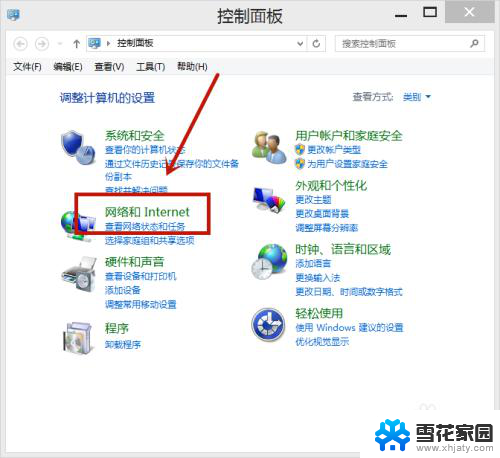 怎么关掉电脑屏幕休眠广告 电脑休眠后屏保广告怎么取消
怎么关掉电脑屏幕休眠广告 电脑休眠后屏保广告怎么取消2024-03-07
-
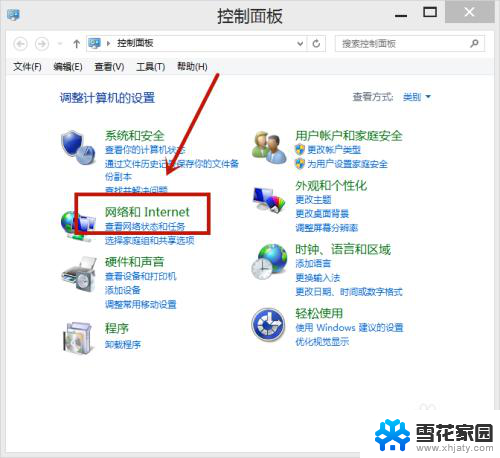 屏保有广告怎么去掉 电脑休眠后屏保广告如何取消
屏保有广告怎么去掉 电脑休眠后屏保广告如何取消2024-03-12
-
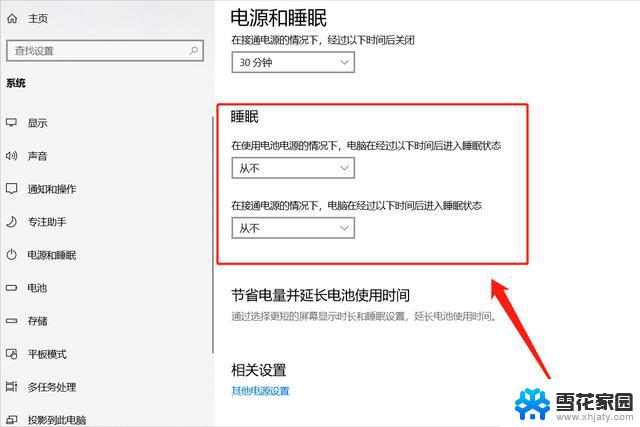 电脑如何关闭休眠模式 电脑睡眠模式下的退出方法步骤
电脑如何关闭休眠模式 电脑睡眠模式下的退出方法步骤2024-05-05
-
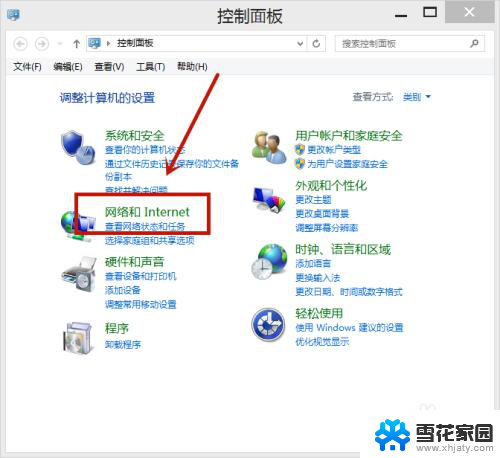 电脑休眠广告 电脑休眠后屏保广告怎么去掉
电脑休眠广告 电脑休眠后屏保广告怎么去掉2024-03-15
- 电脑休眠会关闭程序吗 电脑如何关闭休眠功能
- 怎样取消电脑睡眠模式 电脑睡眠模式怎么关闭详细教程
- 蓝牙鼠标休眠取消 自动休眠如何关闭无线鼠标
- 电脑怎么停止休眠模式 电脑如何正确退出睡眠模式
- 苹果电脑怎么不让屏幕休眠 MacBook苹果电脑如何设置不休眠模式
- 怎么唤醒笔记本休眠状态 电脑黑屏休眠后怎么唤醒
- 连接上共享打印机无法打印 网络打印机连接正常但无法打印的原因
- 台式电脑装音响没声音,,怎么回事 电脑插上音箱没声音怎么处理
- 页眉在哪里设置 word Word文档页眉设置方法
- 笔记本上怎样截屏 笔记本电脑截图快捷键设置
- 电脑怎么压缩多个文件 多个文件如何合并成一个压缩包
- windows开机进入欢迎使用后无响应 电脑桌面卡顿无响应怎么办
电脑教程推荐
- 1 windows开机进入欢迎使用后无响应 电脑桌面卡顿无响应怎么办
- 2 bios怎么用u盘启动 不同BIOS版本下U盘启动设置
- 3 电脑显示器休眠怎么设置 电脑休眠时间如何设置
- 4 电脑与电脑用网线连接 两台电脑如何用网线直连传输数据
- 5 windows系统账户名是哪个 windows系统怎么查看账户名
- 6 鼠标的上下滚动变成了调节音量 鼠标一滚动就调节音量设置方法
- 7 联想b575笔记本电脑摄像头在哪里查看 联想笔记本自带摄像头打开步骤
- 8 adobe acrobat怎么设置中文 Adobe Acrobat DC怎么切换语言为中文
- 9 电脑蓝屏0x0000008e怎么修复 电脑蓝屏0x0000008e修复步骤
- 10 怎么改wifi设置密码 wifi密码修改步骤